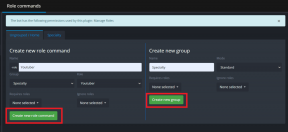エラーが表示されないAndroidキーボードの7つのベストフィックス
その他 / / November 29, 2021
重要なメッセージを入力したり返信したりするときに、電話のキーボードが表示されませんでしたか? テキストやメールを入力する必要があるのはAndroidキーボードだけなので、イライラします。

この問題は、デバイスのストレージ不足、キーボードキャッシュのいっぱい、キーボードのバグの更新など、複数の要因が原因で発生します。 入力中にAndroidキーボードが表示されない、または遅れる場合が頻繁に発生する場合は、この問題のトラブルシューティングを行う必要があります。
ガイディングテックについても
1. 電話を再起動します
電話を再起動するなどの簡単なトリックで、キーボードの問題を解決できる場合があります。 電源ボタンを長押しし、[再起動]をタップしてデバイスを再起動します。
このトリックにより、Androidキーボードが表示されない問題が修正されます。 ただし、数日後に同様の問題が発生する可能性があります。 その場合は、問題を解決するために一緒に読む必要があります。
2. ベータプログラムを離れる
などのすべての主要なキーボードアプリ SwiftKey、Fleksy、Googleキーボードなどは、ベータプログラムを実行して、一般公開に先立って新機能をテストします。 プログラムなどに参加していて、キーボードにエラーが表示されない場合は、キーボードを離れてPlayストアから安定バージョンに戻す必要があります。

スマートフォンでPlayストアを開き、使用しているキーボードアプリを見つけます。 アプリの説明を開き、一番下までスクロールすると、ベータプログラムを終了するオプションが表示されます。 それをタップし、アプリをアンインストールして、Playストアから最新の安定したビルドをダウンロードします。
3. アプリを更新する
標準のGoogleキーボードアプリを含むすべてのAndroidキーボードアプリは、Playストアに依存して、新しい機能を追加したりバグを修正したりするための定期的な更新を提供します。 Androidキーボードが表示されないのは、デバイスの最近のバグのあるビルドが原因である可能性があります。

デバイスでPlayストアを開き、[マイアプリとゲーム]セクションに移動して、キーボードアプリを利用可能な最新バージョンに更新します。
ガイディングテックについても
4. キーボードキャッシュをクリアする
アプリのキャッシュが不良だと、正常に実行できなくなる可能性があります。 アプリから不要なハードルに直面している場合は、アプリからキャッシュデータを削除することを常にお勧めします。 以下の手順に従ってください キャッシュをクリアする Androidキーボードから。
ステップ1: 設定アプリを開き、[ストレージ]メニューまで下にスクロールします。
ステップ2: [その他のアプリ](または[システムアプリ])セクションに移動して、キーボードアプリを検索します。


ステップ3: 使用しているキーボードをタップし、次のメニューの[キャッシュをクリア]オプションを使用します。
5. 電話のストレージを解放する
電話機のストレージが不足している場合、デバイスのキーボード操作に影響します。 Androidキーボードが電話でエラーを表示しないことに直面する可能性があります。 Googleファイルアプリまたは設定アプリの[ストレージ]メニューを使用して、大きなファイルや重複するファイルを削除することを検討した場合に役立ちます。

PlayストアからGoogleFilesアプリをダウンロードすると、起動時に、携帯電話から削除できる巨大なメディアファイルやその他のデバイスのジャンクが識別されます。 これらのファイルを削除すると、Androidキーボードは正常に機能するのに十分なスペースを確保できます。
Android用のGoogleファイルをダウンロードする
6. マルチタスクメニューからアプリを削除する
このトリックは、3GBまたは4GBのRAMで実行されているAndroidフォンに適用されます。 バックグラウンドで数十のアプリを開いている場合、電話のRAM部分をかなり消費する可能性があります。 これにより、Androidフォンで使用できるRAMが少なくなります。

マルチタスクメニューを開き、システムから不要なアプリを削除して、キーボードの使用を再試行する必要があります。
7. サードパーティのキーボードアプリをお試しください
ほとんどのユーザーは、箱から出してすぐにGoogleキーボードを使い続けます。 常に問題が発生する場合は、を使用してみてください 人気のある選択肢 PlayストアのMicrosoftSwiftKey、Fleksy、Mint、Grammarlyキーボードなど。
私たちの経験では、SwiftKeyは4年前のPixelXLの魅力のように機能しました。 2週間の使用で問題は発生しませんでした。
ガイディングテックについても
Androidキーボードの問題を修正する
Androidキーボードが意図したとおりに機能しないと、ワークフローが台無しになる可能性があります。 上記の手順を実行して、問題を修正してください。 どのキーボードが問題を引き起こしていますか? そして、どのように問題をトラブルシューティングしましたか? 以下のコメントセクションで音を立ててください。
次は: Grammarlyは、Gboardのもう1つの堅実なライバルです。 以下の比較投稿を読んで、2つの違いをすべて見つけてください。